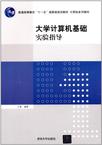大学计算机基础实验指导
出版时间:2012-9 出版社:清华大学出版社 作者:王茜 页数:151 字数:242000
内容概要
《大学计算机基础实验指导(计算机系列教材普通高等教育十一五国家级规划教材)》主要内容包括计算机基础、操作系统应用、Word软件应用、
Excel软件应用、PowerPoint
软件应用、网络应用和网页设计、多媒体应用、信息安全和计算机防护软件、综合设计实验等章节。所有实验的设置参照教育部文科计算机基础教学指导委员会制定的《大学计算机教学基本要求》内容安排。
《大学计算机基础实验指导(计算机系列教材普通高等教育十一五国家级规划教材)》实验分为三个层次,基础实验、提高实验和综合设计实验。
基础实验主要是一系列验证性实验,通过实验学生能够巩固理论教学涉及的计算机基础知识,并熟练掌握计算机基本应用操作。提高实验主要是一系列应用性实验,通过实验培养学生的自主学习和实践动手能力,培养学生的计算机综合应用能力。这类实验没有标准答案,由学生自己设置和安排实验过程,学生有充分自由发挥的空间。另外,为了将全书不同章节的知识点贯穿在一起,本书还设计了综合设计实验,通过实验提高学生的综合设计能力和创新能力,培养学生灵活运用所学知识解决实际问题的能力,同时培养学生的团体协作精神。
全书由王茜、伍丁红审稿。
书籍目录
第1章 计算机基础
基础实验
基础实验1 认识和使用常见接口
基础实验2 文字信息的输入
提高实验
提高实验1 五笔输入法的使用
提高实验2 个人计算机的配置
习题
第2章 操作系统应用
基础实验
基础实验1 windows 7窗口和计算机属性的查看
基础实验2 文件的管理
基础实验3 应用程序的管理
基础实验4 控制面板的查看与设置
基础实验5 硬盘的管理
提高实验
提高实验1 比较不同版本的windows操作系统
提高实验2 分析常见系统故障
习题
第3章 Word软件应用
基础实验
基础实验1 文字的编辑与排版
基础实验2 表格的制作与排版
基础实验3 长文档的处理与排版
基础实验4 Word 2010文档的创建与管理
提高实验
提高实验1制作电子报纸
提高实验2制作年历和信封
习题
第4章 Excel软件应用
基础实验
基础实验1 工作表的编辑和排版
基础实验2 工作表的数据分析与数据处理
基础实验3 图表的制作与修改
基础实验4 Excel 2010工作表的创建与管理
提高实验
提高实验1 电子商店销售表的综合制作
提高实验2公式和函数的高级应用
习题
第5章 PowerPoint软件应用
基础实验
基础实验1 简单演示文稿的制作
基础实验2 多媒体演示文稿的制作
基础实验3 外观统一演示文稿的制作
提高实验
提高实验1 个人特色演示文稿的创作
提高实验2 PowerPoint 2010演示文稿的制作
习题
第6章 网络应用和网页设计
基础实验
基础实验1 网络连接设置
基础实验2 IE浏览器的界面与安全设置
提高实验
提高实验1 网页设计
提高实验2 常见网络故障诊断
习题
第7章 多媒体应用
基础实验
基础实验1 音频处理
基础实验2 图像的基本处理
基础实验3 动画制作
提高实验
提高实验1 多媒体产品设计
提高实验2 多媒体动画设计
习题
第8章 信息安全与计算机防护软件
基础实验
基础实验1 使用360杀毒软件
基础实验2 使用一键Ghost备份还原软件
基础实验3 使用EasyRecovery数据恢复软件
提高实验
提高实验1 使用windows系统和安全功能
提高实验2 配置安全可靠的计算机防护系统
习题
第9章 综合设计实验
综合实验
综合实验1 动态网站综合实验
综合实验2 多媒体综合实验
综合实验3 计算机系统综合实验
各章习题参考答案
章节摘录
版权页: 插图: 步骤3 修饰文字。选中需要修饰的文字,单击“格式”菜单中的“字体”命令,对文字进行字体、字型、字号、字体颜色、文字效果、字符间距、下划线等设置。也可以使用“格式”工具栏上的按钮,对所选文字进行快速设置。 修饰文字应注意以下事项。 (1)选中文字时按住鼠标左键,从所选文字的左上角移动到所选文字的右下角。如果要选中的文字是一行、一个段落或全文,可以将鼠标移动到所选行的左边,当鼠标变成箭头形状时,单击左键、双击左键或三击左键。 (2)X2、H2O、奥运会等特殊效果的文字,都是通过在“字体”对话框中对“上标”、“下标”、“着重号”等选项进行设置得到的。 (3)“格式”工具栏上的“样式”下拉列表框,列出了Word 2003提供的有效样式和格式,例如“标题1”、“标题2”等,可以利用该工具轻松进行段落排版和文字修饰。 步骤4 段落排版。选中要排版的段落,单击“格式”菜单中的“段落”命令,对所选段落进行对齐方式、缩进、段间距、行距、换行和分页等设置。也可以使用“格式”工具栏上的按钮,对段落进行快速设置。同样可以用“样式”快捷工具轻松地进行段落排版。 步骤5 设置分栏。选中正文第2段文字,单击“格式”菜单中的“分栏”命令,为第2段文字设置分栏效果为两栏、栏宽相等。 步骤6 设置首字下沉。选中正文第1段第1个汉字“湖”,单击“格式”菜单中的“首字下沉”命令,设置“湖”字下沉3行。 步骤7 设置边框和底纹。为了使文字能突出显示,吸引读者的注意,可以为文字加上着重号边框和底纹。选中正文第4段文字,单击“格式”菜单中的“边框和底纹”命令,为选中的文字设置边框和底纹。使用“格式”菜单中的“字体”命令,为文字加上着重号。在“边框和底纹”对话框的“页面边框”选项卡中,还可以为纸张设置页面边框,本次实验就为纸张设置了“艺术型”的边框效果。 步骤8 插入艺术字。为了增强文字的显示效果,可以将文章的标题设置为艺术字效果。单击“插入”菜单中的“图片”命令,选择“艺术字”选项。选择一种艺术字样式,根据窗口的提示,输入汉字“我的大学”,将文章标题制作成艺术字效果。如果要对艺术字重新进行设置和修饰,可以通过设置“艺术字”工具栏来完成。
图书封面
评论、评分、阅读与下载